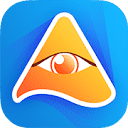首先使用SFC扫描修复系统文件,若失败则用DISM修复系统映像,再重新运行SFC完成完整修复。

如果您的Windows 10系统出现运行异常、程序崩溃或系统文件损坏等问题,可能是关键系统文件已丢失或被破坏。通过使用内置的SFC和DISM命令工具,可以扫描并修复这些受损文件。以下是具体操作方法。
本文运行环境:Dell XPS 13,Windows 10 专业版
一、使用SFC命令扫描并修复系统文件
SFC(System File Checker)是Windows自带的系统文件检查工具,用于扫描所有受保护的系统文件,并用正确的副本替换不正确的版本。
1、以管理员身份打开命令提示符。点击“开始”菜单,搜索“cmd”,右键选择“以管理员身份运行”。
2、在命令提示符中输入以下命令并按回车执行:sfc /scannow。
3、等待扫描完成,此过程可能需要10到20分钟,请勿中断操作。
4、根据提示查看结果:若系统提示“发现损坏文件并已成功修复”,则说明修复完成;若提示无法修复,则需继续使用DISM工具进行修复。
二、使用DISM命令修复系统映像
DISM(Deployment Image Servicing and Management)工具可用于修复Windows映像,为SFC提供健康的系统文件源,尤其在SFC无法修复时非常有效。
1、以管理员身份打开命令提示符,确保网络连接正常。
2、执行以下命令检查系统映像健康状态:DISM /Online /Cleanup-Image /CheckHealth。
3、接着运行扫描命令:DISM /Online /Cleanup-Image /ScanHealth,检测是否存在损坏映像。
4、若发现损坏,执行修复命令:DISM /Online /Cleanup-Image /RestoreHealth,该命令将自动下载并替换损坏的组件。
5、等待命令执行完毕,通常需要15至30分钟,完成后重启计算机。
三、结合SFC与DISM进行完整修复
在使用DISM修复系统映像后,建议再次运行SFC命令,确保所有系统文件基于已修复的映像重新校验和替换。
1、重启系统后,再次以管理员身份打开命令提示符。
2、输入命令:sfc /scannow,启动第二次系统文件扫描。
3、等待扫描与修复过程结束,确认输出结果显示“未发现完整性冲突”或“修复完成”。
4、修复成功后,可恢复正常系统使用。